目录
欢迎进入C#项目创建的世界!C# 是一种强大的编程语言,适用于开发各种类型的应用程序,包括桌面应用程序、网站和移动应用程序。在这个课程中,我们将逐步指导您创建您的第一个C#项目。我们将使用.NET Core,这是一个跨平台的开发框架,让您可以在Windows、Mac和Linux上运行C#代码。
安装必要的工具
在开始之前,您需要确保已经安装了以下工具:
- .NET Core SDK:这是一套工具,允许您创建和运行C#应用程序。您可以从官方.NET网站下载并安装最新版本。
- 代码编辑器:您可以使用任何文本编辑器编写C#代码,但推荐使用Visual Studio Code或Visual Studio,因为它们提供了语法高亮、代码补全和调试工具。
安装完成后,您可以打开命令行或终端窗口,输入以下命令来检查安装是否成功:
Bashdotnet --version
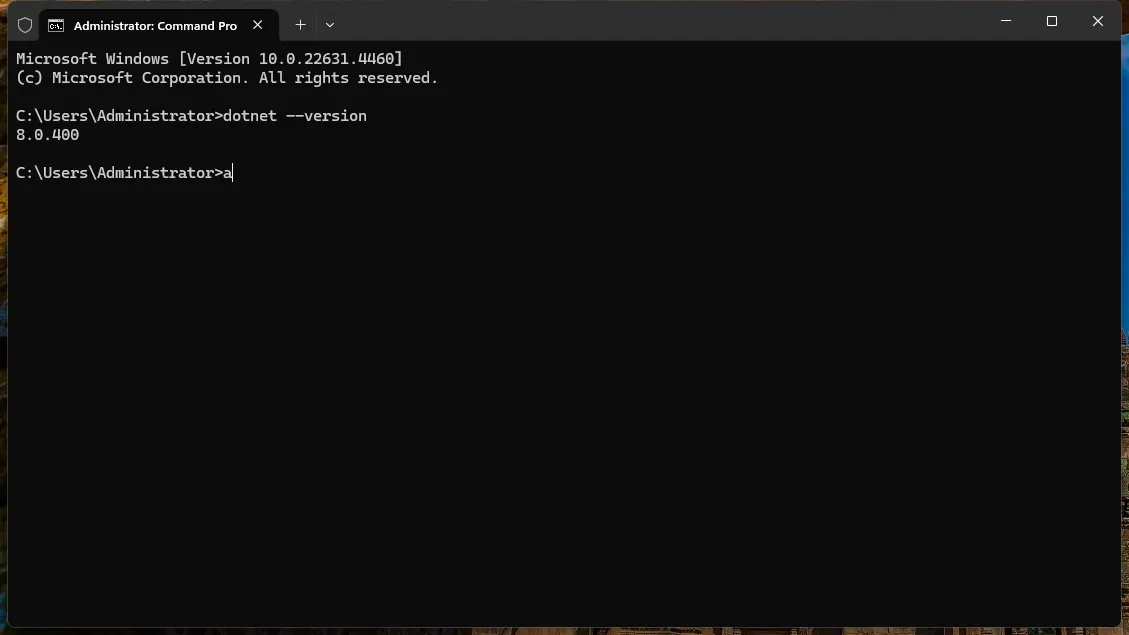
如果显示.NET Core的版本号,说明安装成功,我这里最新的是8.0的版本。
创建项目
创建一个新的控制台应用程序项目:
打开命令行或终端,导航到您希望创建项目的目录,然后输入以下命令:
Bashdotnet new console -o MyFirstCSharpApp
cd MyFirstCSharpApp
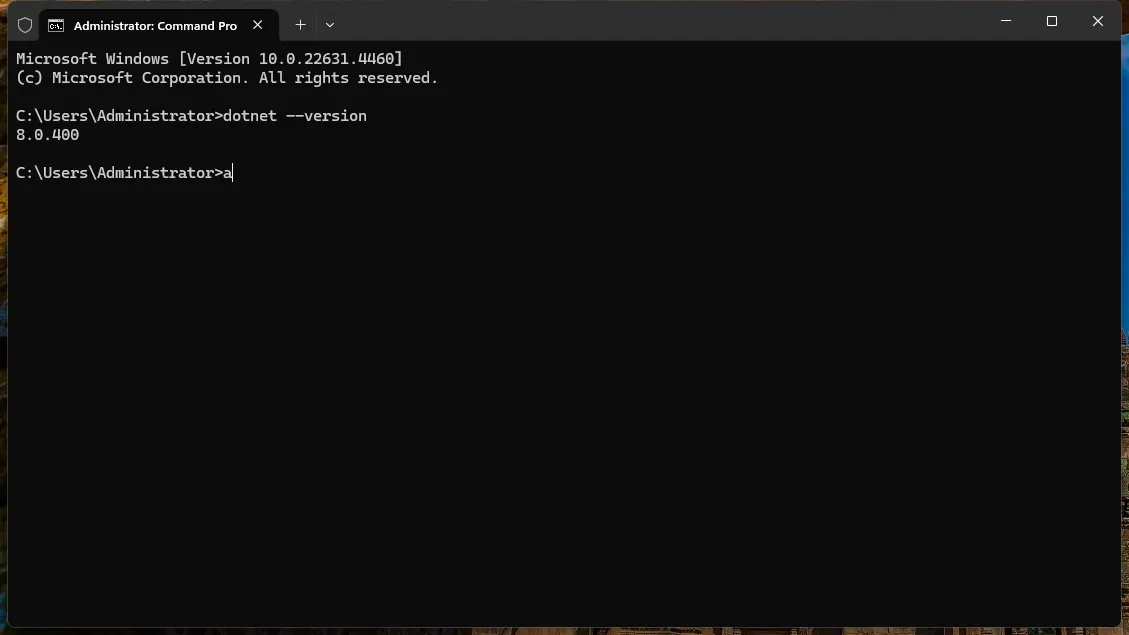
这将创建一个名为"MyFirstCSharpApp"的新文件夹,并在其中生成一个简单的控制台应用程序项目。
查看项目文件:
在"MyFirstCSharpApp"文件夹中,您将看到以下文件:
Program.cs:这是程序的入口点,包含了Main方法。MyFirstCSharpApp.csproj:这是项目文件,包含了项目的配置和依赖信息。
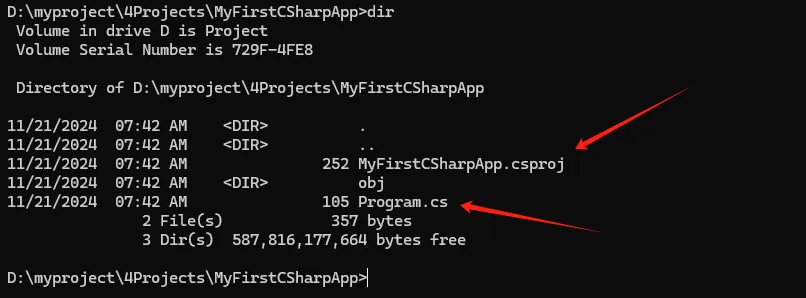
当然以上方式是你在没有安装Visual Studio时可用的方式,实际都是在Visual Studio 中创建项目。
编写代码
打开Program.cs文件,您会看到以下代码:
C#// See https://aka.ms/new-console-template for more information
Console.WriteLine("Hello, World!");
这行代码的作用是:
Console是一个代表控制台窗口的类WriteLine()是 Console 类的一个方法,用于在控制台输出文本并在末尾添加换行符"Hello, World!"是要输出的文本字符串
当运行这段代码时,程序会在控制台窗口显示 "Hello, World!" 文本。
这是使用新版本 .NET 6+与后期版本中的的简化语法。在早期版本的 C# 中,你需要写更多的样板代码,包括 namespace 声明和 Main 方法等。
运行项目
要运行您的项目,请在命令行或终端中输入以下命令:
Bashdotnet run

您应该会看到控制台输出"Hello World!"。
修改和扩展代码
让我们修改代码以做一些更有趣的事情。比如,我们可以让程序问候用户并接受用户输入。
更新Program.cs文件如下:
C#// See https://aka.ms/new-console-template for more information
Console.WriteLine("你的名字是?");
string name = Console.ReadLine();
Console.WriteLine($"Hello, {name}!");
在这个版本中,我们添加了Console.ReadLine,它允许用户输入文本。然后,我们使用插值字符串(由$符号和花括号{}标记)来输出个性化的问候。
再次运行项目:
Bashdotnet run

当程序询问您的名字时,输入您的名字,然后按回车键。程序会以您的名字问候您。
总结
恭喜您!您刚刚完成了创建和运行您的第一个C#项目的课程。通过这个课程,您学会了如何设置开发环境、创建新项目、编写和修改C#代码以及运行项目。这些是开发任何C#应用程序的基本步骤。随着您继续学习,您将能够创建更复杂和功能丰富的应用程序。记住,实践是提高编程技能的最佳途径。祝您编程愉快!
本文作者:rick
本文链接:
版权声明:本博客所有文章除特别声明外,均采用 BY-NC-SA 许可协议。转载请注明出处!